[1] 画面下にいろんなアイコンが並んでいますね。ここのことを「Dock」と言います。 Dockの中から、歯車のアイコン「システム環境設定」を選んでクリックしてください
[2] いろんな設定をするためのアイコンが並んでいます。 「ソフトウェア・アップデート」をクリックしてください。
[3] 「Macを自動的に最新の状態に保つ」をチェックできるウィンドウがでてきます。このMacは最新の状態です、と出ていることが望ましい状態です。
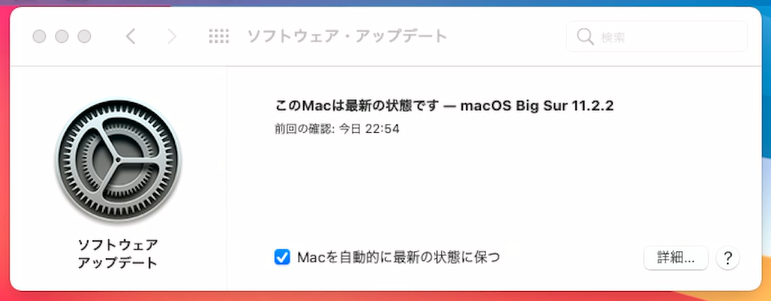
[4] 「詳細」のダイヤログでは、自動更新をどのように行うかを設定できます。全てにチェックが入っていれば、可能なmacOSの最新バージョンへの更新が自動で行われます。ただし、macOS 10.xからmacOS 11.xのような一番大きい数字が変わるような更新の際は、アプリケーションが動かなくなる可能性もあるので、確認を求められます。
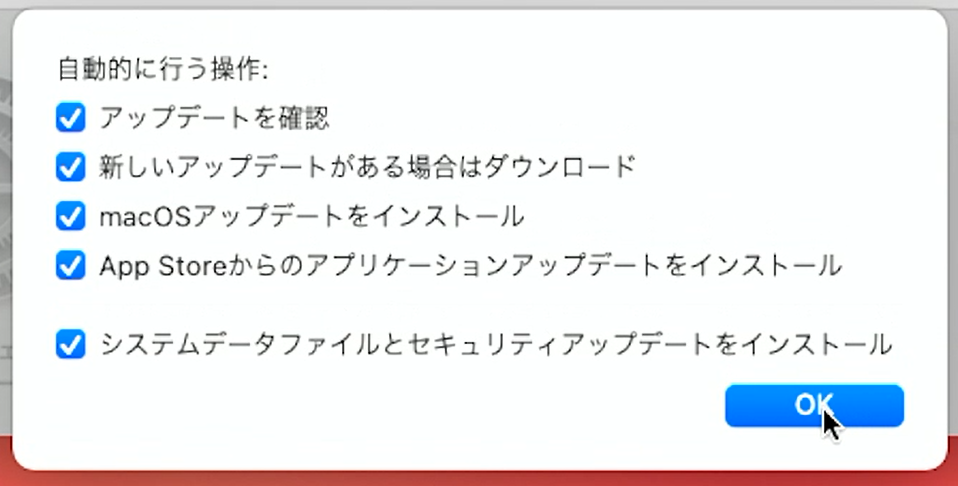
[5] 以下は、ESETを既にインストールした方が対象です。別に購入したウィルス対策ソフトを使う場合は、そのマニュアルでパターンファイルの更新の設定手順とフルスキャンの方法を確認し、実施してください。
[6] 次にウイルス対策ソフトの設定を確認しましょう。 画面右上にある青い「e」のアイコンをクリックしましょう。 表示されるメニューから「ESET Endpoint Antivirus を開く」をクリックします。
[7] 「アップデート」のタブから状態を確認しましょう。 「更新は必要ありません」となっていたらOKです。check-5,6
最新でない場合は「モジュールのアップロード」をクリックして、アップデートしましょう。 ウイルス定義データが常に最新でないと、新しいウイルスからパソコンを守ることができません。 常に最新にしておきましょう。
[8] システム全体のウイルスチェックを実施する方法を確認します。チェックには数時間かかりますので、実施するときは時間の余裕を確認し、必ず電源アダプタをつないでください。
システム全体のウイルスチェックを「フルスキャン」と呼びます。それに対して「スマートスキャン」はよく攻撃される場所に限定して調査を行いますので、時間が短くて済みます。
フルスキャンを行うには「コンピュータの検査」タブをクリック、「カスタム検査」をクリックしてください。
[9] 「検査プロファイル」として「詳細検査」を、「検査対象」として「Macintosh HD」を選んでください。Macintosh HDは、Macに内蔵されている副記憶装置(HDDもしくはSSD)を指します。「検査」をクリックすると、フルスキャンが始まります。check-7
フルスキャンの実行には数時間かかりますので、時間の余裕のあるときにできるだけ早く実行し、点検届を完成させてください。